Постоји много начина на које можете да прилагодите свој Андроид. На пример, можете промените стил фонтова, или можете промените мелодију звонас такође. Не можете заборавити да промените позадину да бисте свом Андроид уређају дали нови изглед.
Али, ако се брзо уморите од позадине, редовно мењање може бити досадно. Добра вест је да постоји начин на који можете да уживате у новим позадинама сваки дан без потребе да их сами мењате.
Како добити нову позадину сваког дана на Андроиду
Зове се апликација која ће вам требати сваки дан да добијете нову позадину Гоогле позадине. Када отворите апликацију, видећете различите категорије које можете да бирате. На пример, имате категорије као што су:
- Текстуре
- Живот
- земља
- Уметност
- Цитисцапес
- Геометријски облици
- Клизне боје
- Сеасцапес
- Ливе Валлпапер
- Моје фотографије
- Позадина на уређају
- Пејзажи
Када одаберете врсту позадине коју желите да користите, додирните икону слике у доњем десном углу.
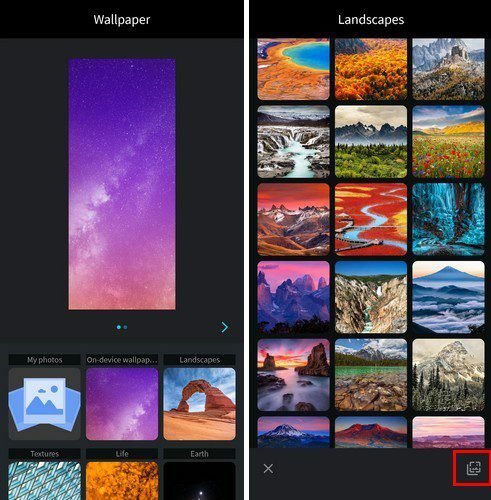
Видећете поруку која вас обавештава да ће се позадина аутоматски мењати сваки дан. Ако желите да се позадина преузима само преко ВиФи-а, обавезно означите поље за то. Додирните Ок и прва позадина ће бити преузета. Након тога, све што треба да урадите је да сачекате да се позадина промени следећег дана.
Ако вам се не свиђа позадина коју је апликација одабрала, увек можете изабрати другу. Када изаберете позадину, мораћете да одлучите да ли желите да је додате на почетни екран, закључани екран или обоје.
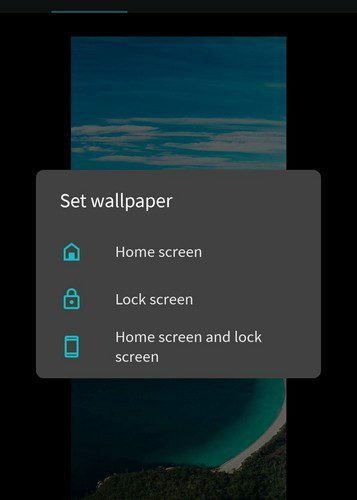
Како променити позадину у одређено време
Претходна апликација мења позадину свакодневно, али је још боље ако се позадина мења када желите. Управо то ради ова апликација, Валлпапер Цхангер. Да бисте променили позадину у одређено време, тапните на картицу Промени, а затим на икону плус у доњем десном углу.
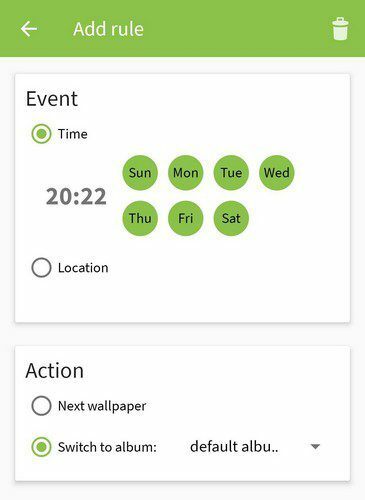
Обавезно изаберите време и дане када желите да промените позадину. Такође, уверите се да је радња коју изаберете постављена на Следећа позадина. Када извршите те промене, вратите се на почетак и додајте онолико временских интервала колико желите додиром на икону плус. Баш као што сте урадили на почетку.
Сада када сте додали дане и времена, време је да додате позадине које желите да додате. То можете учинити тако што ћете додирнути картицу Албуми на врху. Пошто ће бити празан, мораћете да додате албум.
Додирните икону плус да додате свој албум. Ако добијете поруку у којој се тражи да купите уместо опције да додате албум. Додирните где пише да нема додатих слика; кликните овде да додате нове слике. Додирните икону плус, а затим опцију додај слику да бисте додали једну слику. Ако желите да додате цео албум, изаберите опцију за додавање албума.
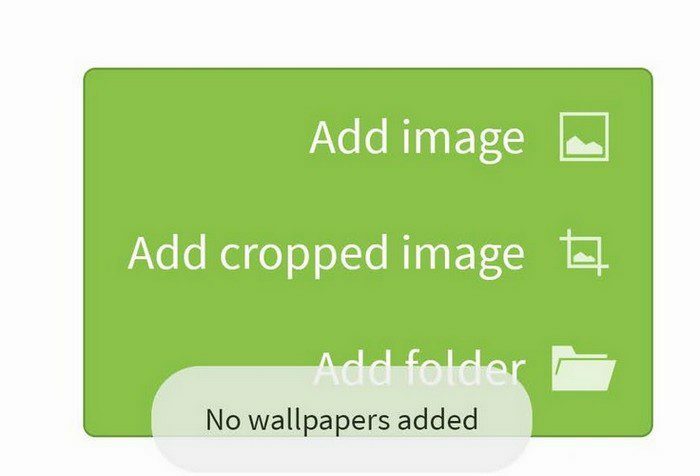
Дајте апликацији потребне дозволе и изаберите албум са сликама које желите као позадину. Додиром на наранџасту поруку која вам говори да треба да омогућите живу позадину апликације, приступићете првој слици у фасцикли. Видећете преглед и све остало. Ако вам се свиђа оно што видите, додирните дугме Подеси позадину на дну. Одаберите да ли желите да додате слику на почетни екран или на почетни и закључани екран.
Закључак
Када промените позадину, то даје вашем телефону потпуно нови осећај. Можете уживати у новој слици сваки пут када укључите свој Андроид уређај. Колико често мењате позадину? Поделите своје мисли у коментарима испод и не заборавите да поделите чланак са другима на друштвеним мрежама.